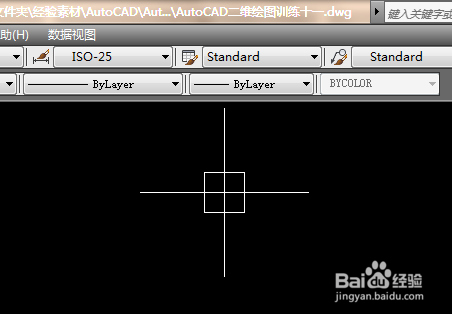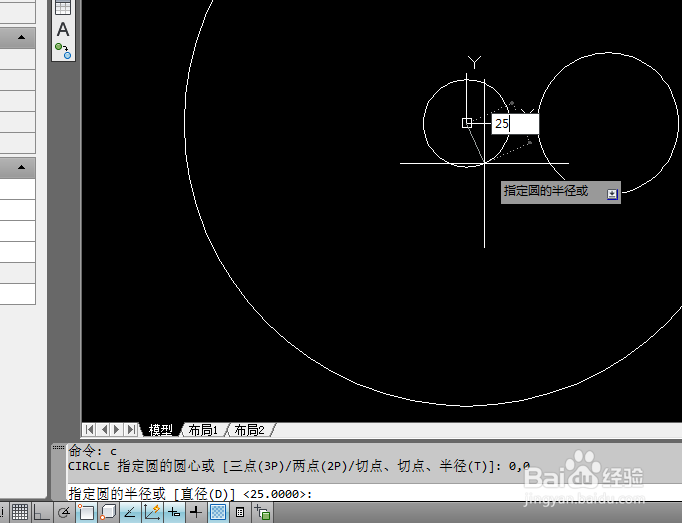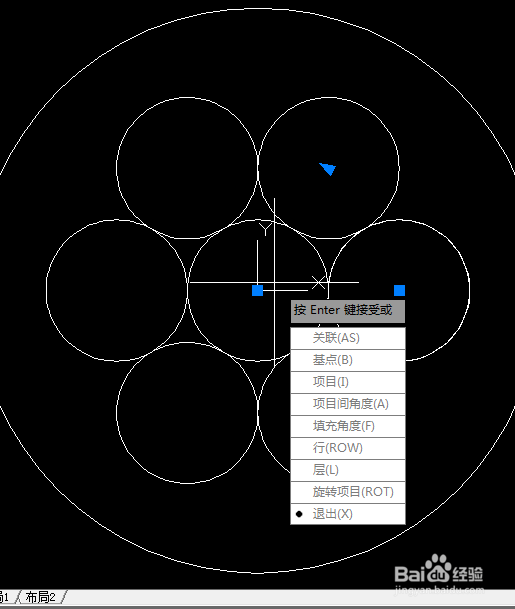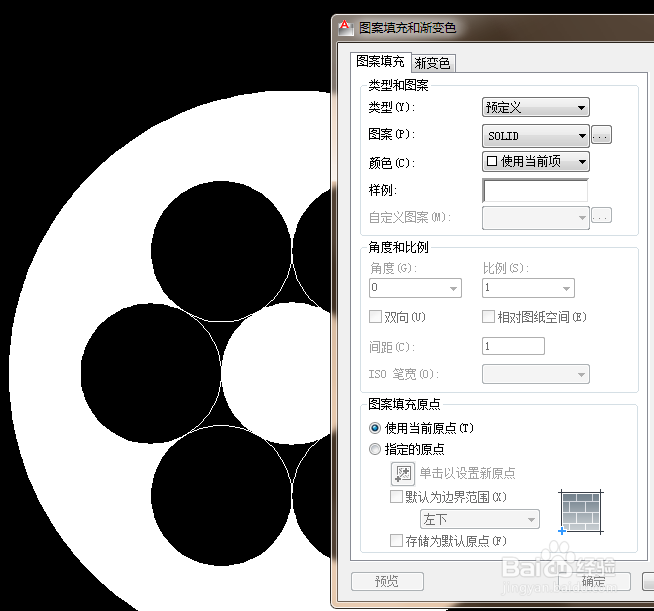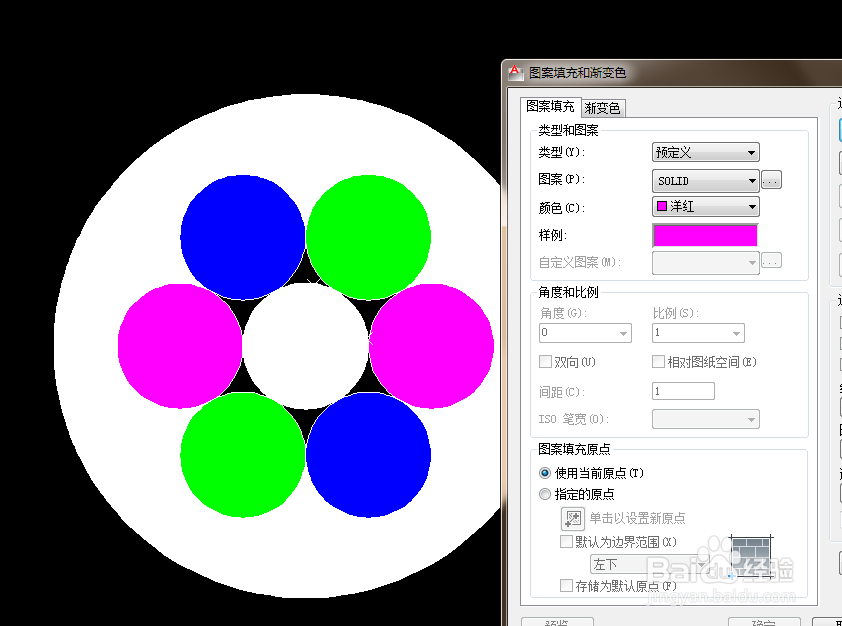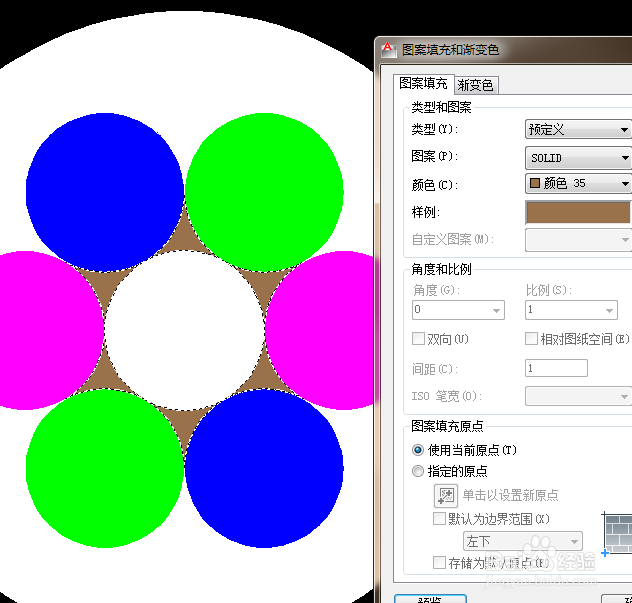AutoCAD二维绘图训练十一
1、如下所示,打开AutoCAD2012软件,新建一空白的CAD文件,另存为:AutoCAD二维绘图训练十一
2、如下所示,输入c,回车,激活圆命令,输入圆心坐标,0,0,回车,输入半径100,回车,就这么快速的画好一个圆。
3、如下所示,输入c,回车,激活圆命令,输入圆心坐标,50,0,回车,输入半径25,回车,就这么又快速的画好一个圆。
4、如下所示,输入c,回车,激活圆命令,输入圆心坐标,0,0,回车,输入半径25,回车,就这么又又快速的画好一个圆。
5、如下所示,输入ar,回车,激活阵列命令,选择极轴,回车,选中圆,回车,指定点:圆心点,输入项目数6,回车,输入角度360,回车,默认退出,回车。
6、如下所示,输入h,回车,激活填充命令,填充白色,确定。
7、如下所示,输入h,回车,激活填充命令,填充三种颜色:蓝色】洋红色】蓝色】,确定。
8、如下所示,输入h,回车,激活填充命令,填充棕色。确定。!!!!!至此,这个图形就画好了,本次训练结束。
声明:本网站引用、摘录或转载内容仅供网站访问者交流或参考,不代表本站立场,如存在版权或非法内容,请联系站长删除,联系邮箱:site.kefu@qq.com。
阅读量:89
阅读量:96
阅读量:29
阅读量:35
阅读量:21